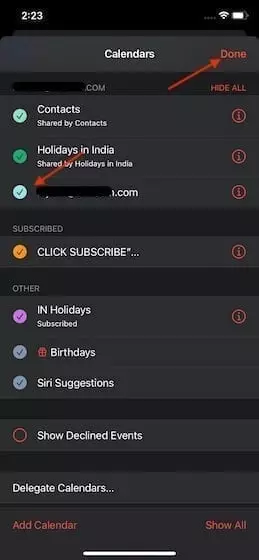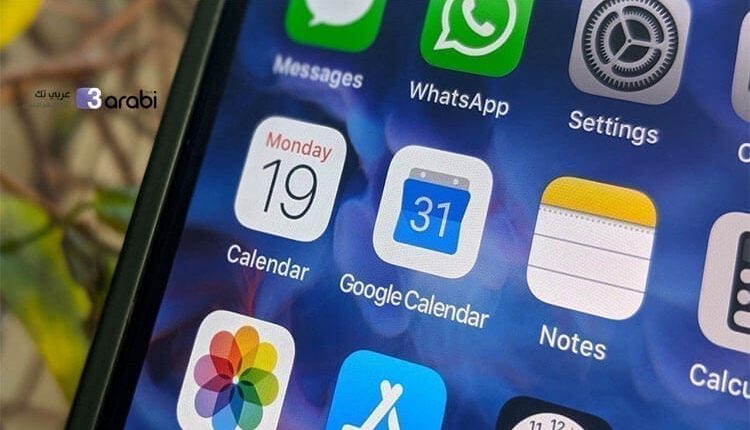
كيفية مزامنة تقويم جوجل مع تقويم آبل في هواتف الآيفون والأجهزة اللوحية iPad
مزامنة تقويم جوجل مع تقويم آبل ، يعتبر التقويم في كل هاتف من الهواتف الذكية هو عنصر أساسي لا بد من توافره في أي هاتف كان وبأي نظام. حيث يمكننا من خلال هذا التقويم أن نضيف قائمة مخططاتنا التي نرغب بالقيام بها مع تذكيرنا في الموعد. ولكن ماذا لو كانت هذا التقويم والمخططات هي في هاتف أندرويد، ولكن قمت بالانتقال من نظام الأندرويد لنظام iOS وشراء هاتف آيفون أو جهاز لوحي آيباد؟. هنا ستحتاج إلى شيء يسمى مزامنة تقويم جوجل مع تقويم آبل في هواتف الآيفون. حيث سنتعرف معًا على كيفية القيام بذلك وبخطوات سهلة وبسيطة.
مزامنة Google calendar مع Apple calendar
سواء كنت تستخدم نظام Android أو تعمل بنظام iOS يوميًا، فمن الصعب النظر إلى ما هو أبعد من تطبيق التقويم متعدد الاستخدامات مثل تقويم Google. حيث يتكامل هذا التطبيق من جوجل بشكل عميق مع خدمة G-Suite، مما يجعل مهمة إدارة الأحداث تجربة سلسة عبر الأنظمة الأساسية بما في ذلك نظام iOS. علاوة على ذلك، يمكنك مزامنة تقويم Google مع تقويم Apple على أجهزة iPhone و iPad لتتبع جميع الأحداث القادمة من مكان واحد مباشرةً. أجل، لقد قرأت ذلك بشكل صحيح! لست بحاجة إلى الركض من هاتف إلى آخر لتتبع أحداثك حتى إذا كنت تستخدم كلا التقويمين.
لذا، كيف يمكنك تمكين Google calendar من المزامنة مع Apple calendar في أجهزة نظام iOS؟ حسنًا، تقدم شركة Apple طريقة موثوقة لدمج تقويم أجهزة الآيباد والآيفون مع تقويم Google مباشرةً من خلال تطبيق الإعدادات. وبالتالي ، لا يتعين عليك استخدام تطبيقات ثانوية أخرى أو اتباع طرق ملتوية لتشغيل مزامنة تقويم جوجل مع تقويم آبل. علاوة على ذلك، لا تحتاج حتى إلى تشغيل أحدث إصدار من نظام iOS للاستفادة من هذه الميزة، فكافة الإصدارات تقريبًا تدعم المزامنة في التقويم بين هذين النظامين.
فإذا كنت مهتم بالوصول إلى الطريقة في المزامنة التي تتم بين تقويم جوجل وتقويم آبل فهذا الموضوع سيفيدك كثيرًا. بل وسيجعل تطبيقك لمهامك أكثر سهولة من ذي قبل.
كيفية مزامنة تقويم جوجل مع تقويم آبل في هواتف الآيفون ولأجهزة اللوحية
كما سبق ونوهنا لكم أن أي إصدار هاتف آيفون يصلح في أن يتم تطبيق هذه الطريقة فيه. وذلك بسبب أن هذا النظام يتوفر على ميزة المزامنة بشكل عام بين جوجل و آبل في كل شيء تقريبًا.
خطوات مزامنة تقويم جوجل مع تقويم آبل
أولًا، قم بالدخول إلى تطبيق الإعدادات في هاتفك الآيفون أو في جهاز iPad لديك. ومن خلال قائمة الإعدادات الخاصة بهذا الجهاز قم بتحديد خيار Mail.
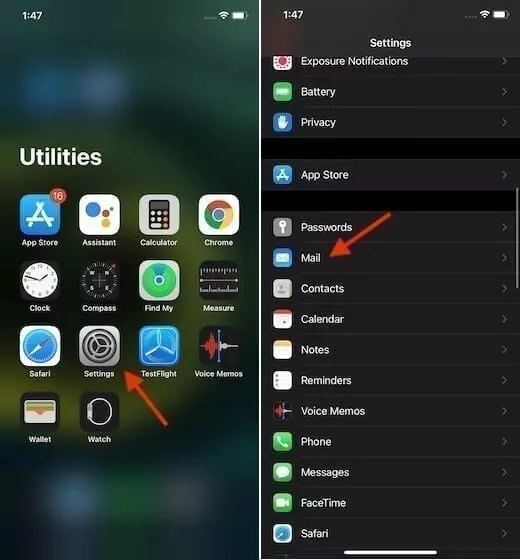
ستظهر لك الآن قائمة خاصة بخيار Mail والتي قمنا بتحديدها مسبقًا. فيكفي فقط أن تقوم باختيار من تلك القائمة خيار Accounts الحسابات.
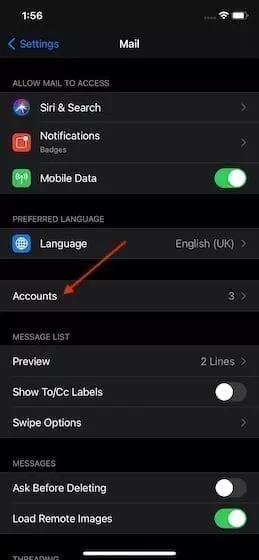
هنا يجب عليك أن تقوم بإضافة حساب جديد في هاتفك. فمن أجل إضافة حساب قم بالنقر على خيار Add Account ومنها قم بتحديد إدخال حساب Google.
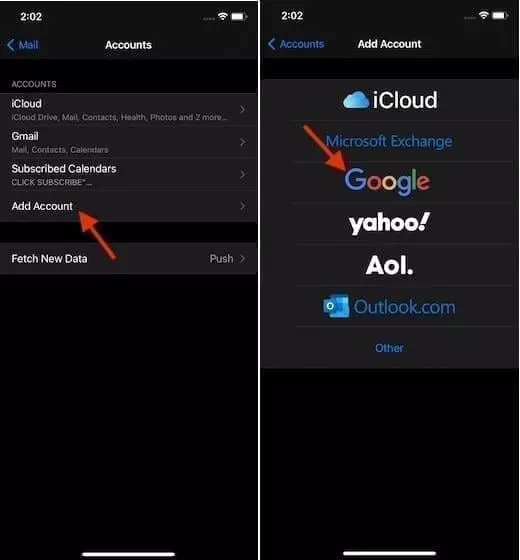
قم بتسجيل الدخول إلى حسابك الجيميل Gmail أو حساب جوجل المرتبط في هاتفك الأندرويد لربطه بهاتف آيفون.
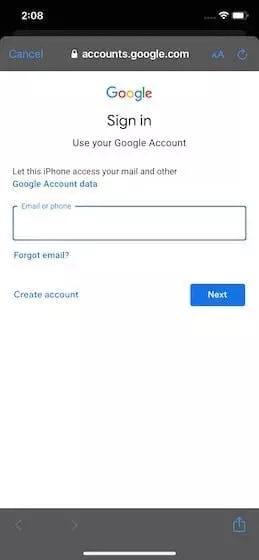
قد تحصل على نافذة منبثقة تقول “تريد الإعدادات استخدام google.com لتسجيل الدخول. وهذا يسمح للتطبيق وموقع الويب بمشاركة معلومات عنك”. اضغط على متابعة في النافذة المنبثقة للمتابعة.
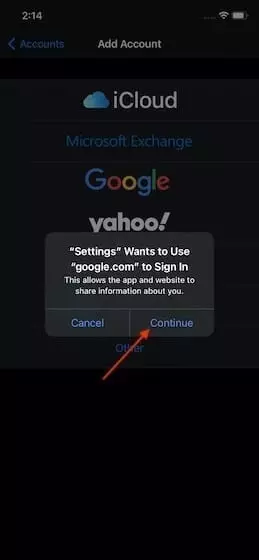
بعد ذلك، قم بتشغيل مفتاح التقويم الخاص بالتقاويم المرتبطة بحساب جوجل هذا ثم تأكد من النقر فوق حفظ Save لتمكين المزامنة.
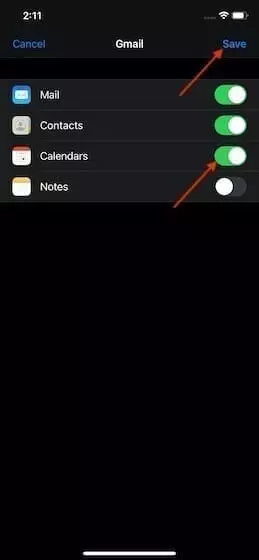
الآن، قم بتشغيل تطبيق Calendar على جهاز iOS الخاص بك، ثم انقر فوق علامة التبويب Calendars في منتصف أسفل التطبيق.
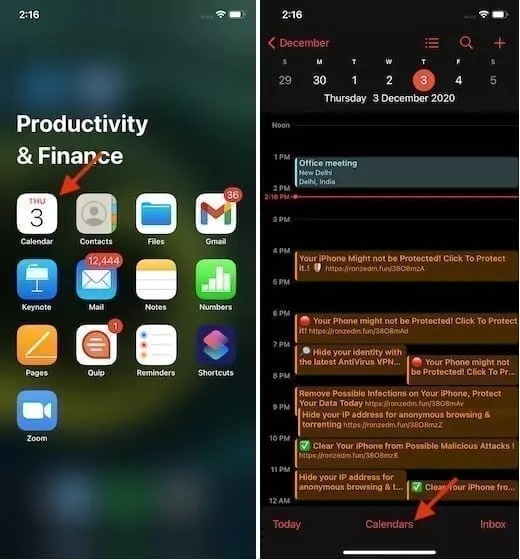
أخيرًا، حدد تقويم جوجل الذي تريد مزامنته مع تقويم آبل iOS. وفي النهاية، تأكد من النقر فوق تم Done في الزاوية اليمنى العليا من الشاشة للإنهاء والحفظ. وبهذا سيتم مزامنة تقويم جوجل مع تقويم آبل بكل بشكل كامل، وسيظهر كافة التخطيطات الخاصة بتقويم جوجل في تقويم آبل.